Já assistiu a algo estranho ou totalmente estranho na Netflix, só por curiosidade, e agora isso está assombrando suas recomendações para sempre? Ou talvez você compartilhe sua conta com alguém e não queira que seus prazeres culpados ou filmes de terror meio assistidos apareçam no Continue assistindo lista. Todos nós já estivemos lá.
Se você está tentando limpar seus hábitos de visualização, manter sua privacidade ou simplesmente redefinir sua experiência com a Netflix, saiba como excluir o histórico da Netflix pode fazer uma grande diferença. Mas a Netflix não torna esse processo muito óbvio e, dependendo do seu dispositivo, as etapas podem ficar um pouco complicadas.
Neste guia, explicaremos tudo, desde a remoção de títulos individuais até o gerenciamento de perfis e a compreensão de como a exclusão do histórico afeta suas recomendações. Não se trata apenas de limpar a bagunça, mas de assumir o controle do que a Netflix lembra sobre você.
Vamos falar sobre isso.
O que é a história da Netflix e por que ela realmente importa
A maioria das pessoas acha que excluir o histórico da Netflix é apenas esconder o que você assistiu. Mas há mais coisas acontecendo nos bastidores. A história da Netflix não é apenas uma lista, ela afeta diretamente suas recomendações, o comportamento do perfil e até mesmo isso é um pouco embaraçoso “Porque você assistiu...” fileira.
Vamos descobrir o que a Netflix está realmente rastreando e por que isso é importante para sua experiência geral de visualização.
Assista ao histórico versus continue assistindo: qual é a diferença?
A Netflix armazena seu Histórico de relógios para criar sugestões personalizadas. Isso inclui títulos concluídos e tudo o que você começou, mesmo que por alguns segundos. É o que impulsiona essas escolhas assustadoramente precisas do tipo “Achamos que você vai gostar disso”.
Por outro lado, o Continue assistindo lista é mais sobre negócios inacabados. Mostra o que você ainda não terminou. Mesmo que você tenha parado de assistir 5 minutos depois, ele fica lá, esperando como um fantasma da TV passada.
Saber a diferença ajuda você a decidir o que excluir e o que ignorar.
Por que a Netflix mantém um registro de tudo o que você assiste
A Netflix não está sendo intrometida (bem, não totalmente). O rastreamento da atividade do seu relógio permite que a plataforma recomende programas com base em seus hábitos, gêneros, hora do dia e até mesmo por quanto tempo você permanece em um título.
Mas isso pode sair pela culatra.
Assista a um verdadeiro médico criminal e, de repente, sua página inicial fica cheia de mistérios de assassinato. Se você não gosta disso a longo prazo, sua história está sabotando suas sugestões futuras.
Como a visualização do histórico molda as recomendações e a reprodução automática
A Netflix usa seu histórico de exibição para treinar seu algoritmo. Quanto mais ele “aprende” sobre você, mais ele tenta veicular conteúdo acha você vai adorar. Mas se sua história estiver cheia de coisas que você mal assistiu — ou assistiu uma vez durante uma forte ressaca — isso pode distorcer totalmente os resultados.
Até mesmo as visualizações que são reproduzidas automaticamente quando você rola? Sim, influenciado pelo que você assistiu antes.
Limpar o histórico do Netflix redefine o algoritmo e ajuda a mostrar o que você realmente deseja ver.
Como excluir o histórico da Netflix em qualquer dispositivo: passo a passo
Então você está pronto para limpar as coisas. Boa ligação. Mas aqui está o problema: a Netflix não permite que você exclua seu histórico de todos os dispositivos. As etapas variam de acordo com o que você está usando, e nem tudo é simples.
Não se preocupe. Mostraremos exatamente como excluir seu histórico da Netflix, esteja você em um laptop, telefone ou smart TV.
Em um navegador da Web (desktop ou laptop)
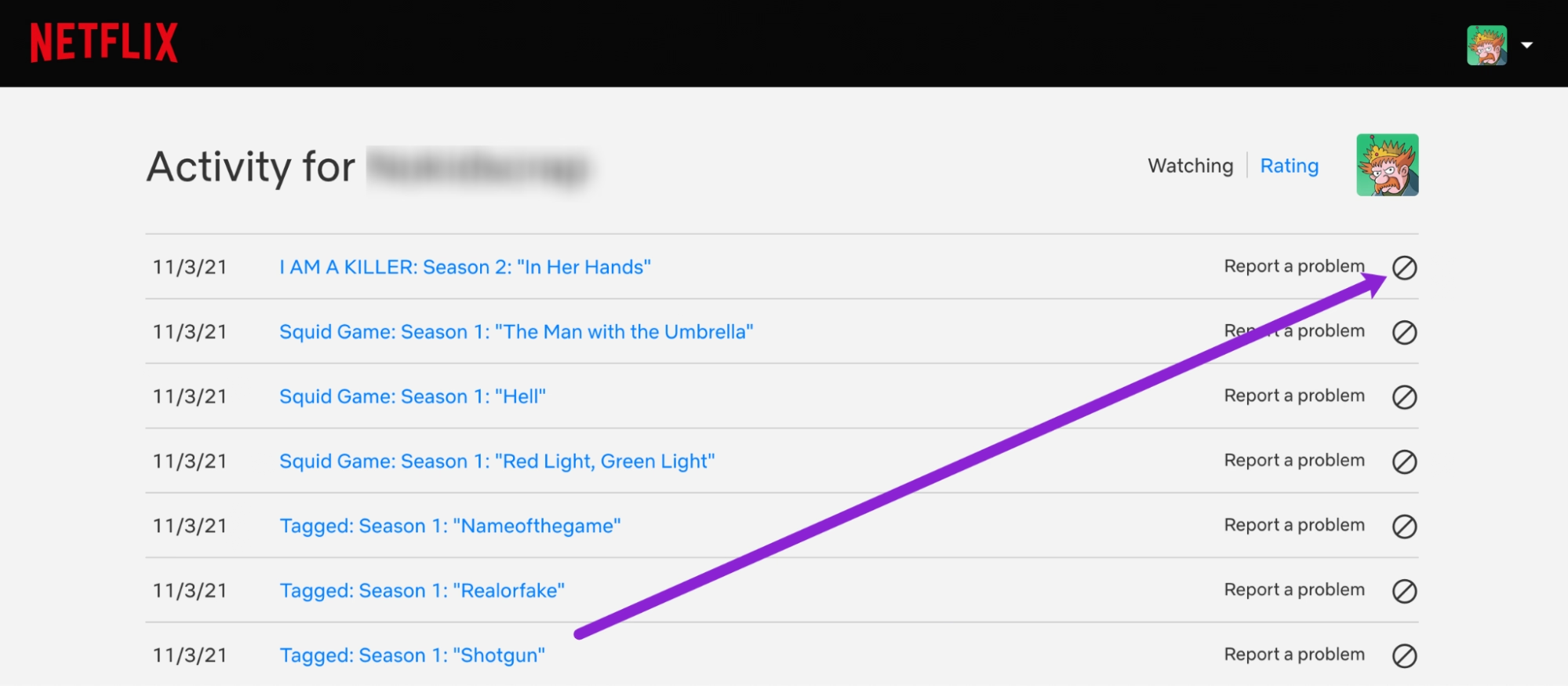
Essa é a maneira mais confiável de excluir seu histórico da Netflix. A versão do navegador oferece acesso total à sua atividade de visualização.
- Vá para Netflix.com e faça login.
- Selecione seu perfil (importante: o histórico é específico do perfil).
- Passe o mouse sobre o ícone do seu perfil no canto superior direito e clique em “Conta”.
- Role para baixo até Perfil e controles parentaise clique no seu perfil.
- Encontre “Atividade de visualização” e clique em “Visualizar”.
- Agora você verá uma lista de tudo o que assistiu.
- Clique no ocultar ícone () ao lado do título que você deseja remover.
Pode levar 24 horas para refletir, mas geralmente é atualizado muito mais rápido. Depois de removido, o título não influenciará mais suas recomendações nem aparecerá em Continue assistindo.
No Android ou iPhone (aplicativo Netflix)
É aqui que fica frustrante: o aplicativo móvel da Netflix não permite que você exclua o histórico diretamente. Mas você ainda pode gerenciá-lo por meio do navegador do seu celular.
- Abra seu navegador (Chrome, Safari etc.).
- Vá para Netflix.com, faça login e mude para Modo de site para desktop.
- Siga as mesmas etapas do navegador listadas acima.
É um pouco desajeitado, mas funciona. Espero que a Netflix adicione controles de histórico nativo no aplicativo em breve.
Em TVs inteligentes, Roku, Firestick ou Apple TV
Infelizmente, os aplicativos de smart TV também não oferecem suporte à exclusão do histórico. Essas interfaces se concentram no streaming, não nas configurações da conta.
Veja o que fazer:
- Use um dispositivo separado (como seu telefone ou laptop) para fazer login na Netflix em um navegador.
- Siga o método desktop para limpar seu histórico.
Depois de atualizado, seu Continue assistindo a seção será sincronizada em todos os dispositivos. Pode levar algumas horas, dependendo da sua conexão e da taxa de atualização do aplicativo.
Como remover itens de Continuar assistindo na Netflix
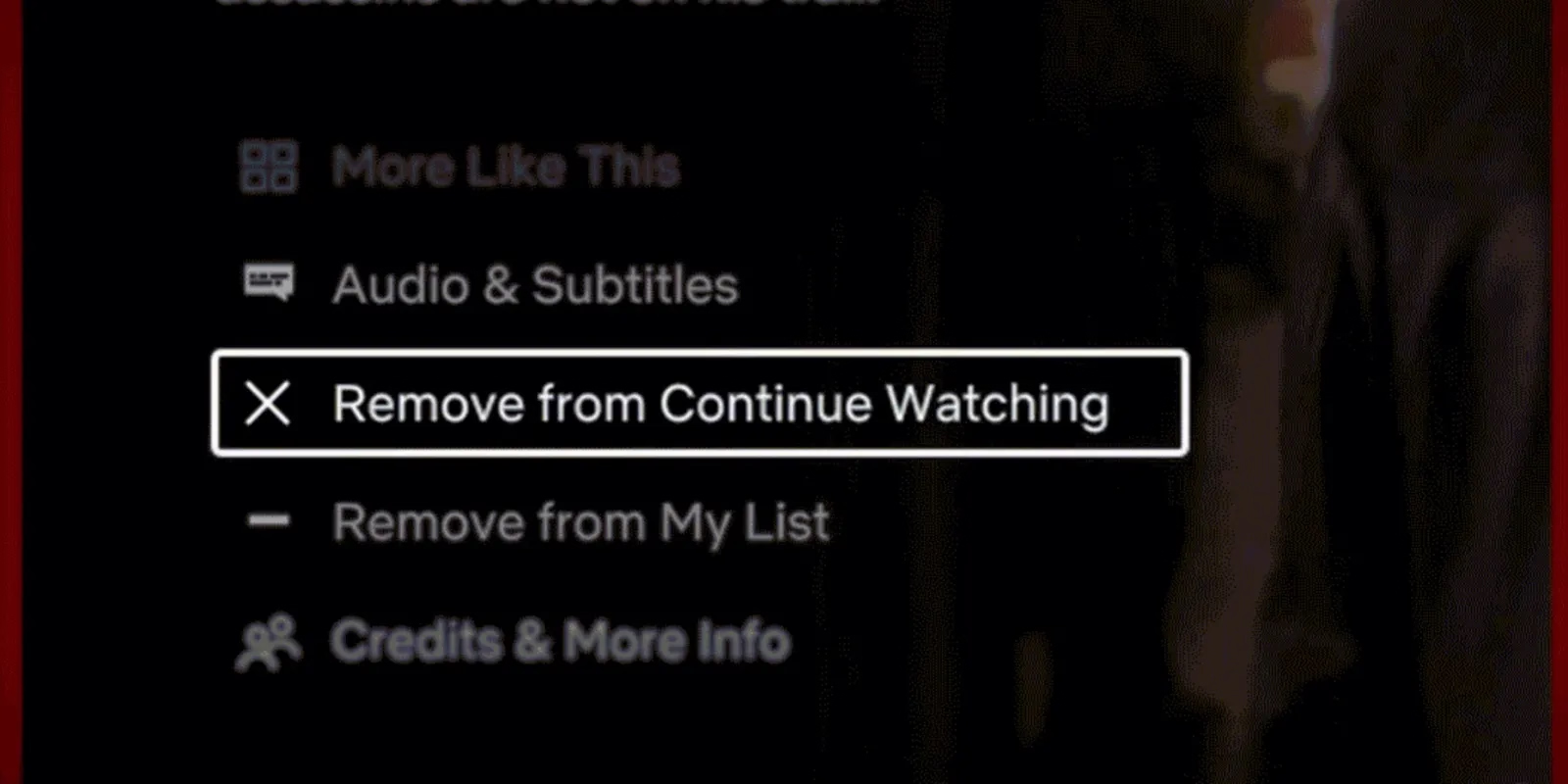
Você excluiu seu histórico, mas, de alguma forma, aquele programa que você mal assistiu ainda está olhando para você toda vez que você abre o Netflix. Esse é o Continue assistindo fila e, sim, é uma fera totalmente separada do seu histórico de relógios.
Vamos ver como limpar esse espaço também, para que você não seja assombrado por seus erros inacabados.
Do aplicativo móvel (Android e iPhone)
A Netflix finalmente nos deu uma maneira de remover títulos de Continue assistindo diretamente pelo aplicativo — e é muito fácil.
- Abra o Aplicativo Netflix e vá até o perfil que você deseja limpar.
- Role até Continue assistindo.
- Encontre o programa ou filme que você deseja remover.
- Toque no três pontos () abaixo do título.
- Selecione “Remover da linha.”
Puf, desapareceu. Sem espera, sem atrasos na sincronização. Ele desaparece imediatamente e a Netflix não vai incomodá-lo novamente.
De um navegador da Web
Se você estiver usando o Netflix em um navegador, o processo é um pouco diferente, mas ainda assim indolor.
- Vá para Netflix.com e selecione seu perfil.
- Role até Continue assistindo.
- Passe o mouse sobre o título que você deseja remover.
- Clique no “X” Remover da linha opção.
Se você não encontrar a opção, tente atualizar ou limpar o cache do navegador. Ocasionalmente, a Netflix falha com atualizações.
De TVs inteligentes e dispositivos de streaming
Algumas TVs inteligentes, como os modelos mais novos do Roku ou da Apple TV, agora oferecem suporte Remover da linha, mas é um acerto ou um erro. Se o seu não mostrar a opção:
- Use o aplicativo Netflix em seu telefone para remover o título.
- Sua TV sincronizará as alterações logo depois.
Dica profissional: se você não tiver certeza se deseja excluir um título, basta removê-lo de Continue assistindo. Dessa forma, ele não fica olhando para você, mas seu histórico e recomendações permanecem intactos.
Você pode excluir todo o histórico da Netflix de uma vez?
Então, você não está apenas tentando remover um ou dois títulos estranhos — você quer uma ficha limpa. Faz sentido. Mas aqui está a verdade: A Netflix não oferece um botão “excluir tudo”. Não há opção de bomba nuclear com um clique para apagar todo o seu histórico de relógios.
Ainda assim, existem soluções alternativas se você estiver determinado a começar do zero.
A Netflix não facilita as coisas, mas isso não significa que você esteja preso. Vamos ver as opções reais.
Existe uma opção de exclusão em massa?
Não. A partir de agora, a Netflix só permite que você remova seu histórico de exibição, um título por vez.
Isso significa que, se você assiste à Netflix há anos, precisará rolar e excluir cada entrada manualmente. É entediante — e se você estiver usando um perfil compartilhado, também é fácil errar.
Mas há uma solução alternativa mais rápida.
A melhor solução alternativa: excluir e recriar o perfil
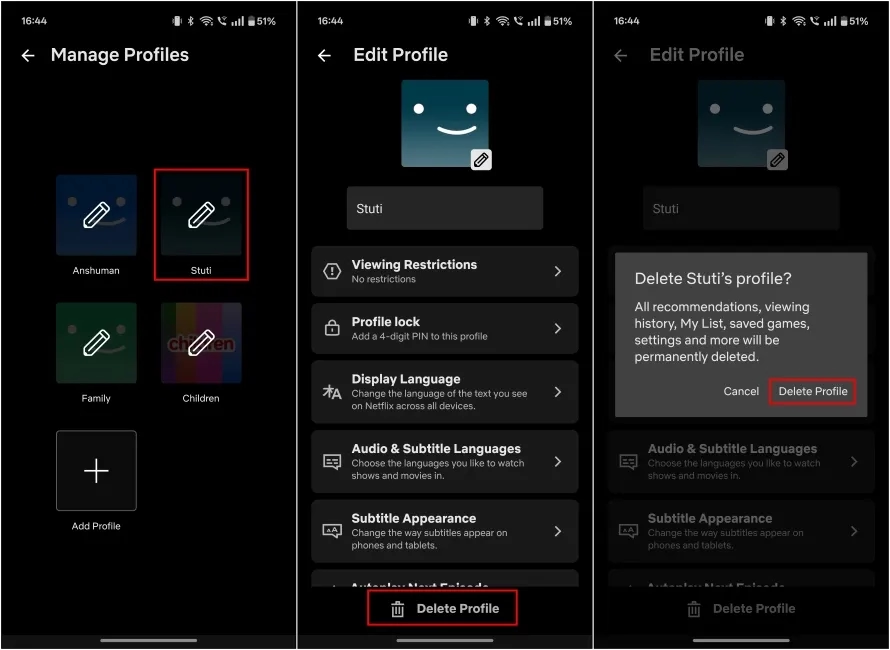
Esta é sua melhor aposta se você quiser um começo completamente novo.
- Vá para Netflix.com e faça login.
- Passe o mouse sobre o ícone do seu perfil e selecione “Gerenciar perfis”.
- Escolha o perfil que você deseja excluir.
- Clique “Excluir perfil” e confirme.
Em seguida, crie um novo perfil com um nome diferente. Esse novo perfil terá zero histórico de exibição, recomendações claras e não Continue assistindo desordem.
Só saiba: excluir um perfil é permanente. Você perde sua lista de observação, preferências salvas, configurações de idioma e dados de visualização. Se você concordar com isso, esse método é muito mais rápido do que excluir manualmente cada programa.
Quando vale a pena reinicializar ou apenas limpar
Se você tiver apenas alguns programas para esconder ou se suas recomendações não estiverem totalmente erradas, basta limpar manualmente. Mas se o feed da Netflix for um desastre, como mostrar desenhos animados infantis quando você assiste apenas thrillers, uma redefinição completa do perfil pode evitar muita frustração.
Pense nisso como organizar sua vida digital. Às vezes, começar do zero dá menos trabalho do que limpar a bagunça.
Por que os títulos excluídos ainda aparecem (e como corrigi-los)
Então você seguiu todas as etapas, removeu aquela comédia romântica estranha ou o documentário meio assistido... e ainda assim, aí está. Ainda está por aí. Ainda está bagunçando seu algoritmo. O que dá?
Você não está imaginando isso. Às vezes, os títulos excluídos não desaparecem imediatamente, nem desaparecem. Vamos descobrir por que isso acontece e como corrigi-lo.
Atrasos comuns na sincronização entre dispositivos
Quando você exclui algo do histórico da Netflix, a alteração nem sempre é refletida instantaneamente em todos os seus dispositivos. O motivo? Netflix sincroniza atualizações em lotes, não em tempo real.
Se você removeu um título usando seu navegador e ele ainda aparece na sua smart TV ou aplicativo móvel:
- Espere algumas horas. Pode levar até 24 horas para que as alterações sejam sincronizadas.
- Forçar uma atualização. Saia e entre novamente ou reinicie o aplicativo.
- Atualize seu aplicativo. Um aplicativo Netflix desatualizado pode não refletir as mudanças recentes.
É irritante, mas é normal.
Dados em cache e falhas no aplicativo
Às vezes, o aplicativo mostra dados antigos por causa do armazenamento em cache. É quando seu dispositivo salva uma versão da tela do Netflix para que ela carregue mais rápido, mas acaba mostrando informações desatualizadas.
Veja como corrigir isso:
- No celular: limpe o cache do aplicativo nas configurações do seu dispositivo.
- Em TVs inteligentes: desinstale e reinstale o aplicativo Netflix.
- Nos navegadores: limpe os cookies e o cache e, em seguida, atualize o Netflix.
Isso geralmente resolve títulos “fantasmas” que aparecem mesmo após a exclusão.
Recomendações ainda influenciadas por títulos excluídos?
Sim—excluir um título não o apaga totalmente da memória da Netflix. O algoritmo ainda pode lembrar que você assistiu a algo, mesmo que não esteja mais visível em seu histórico.
Se você assistiu 80% de uma série de crimes reais e depois a excluiu, a Netflix ainda pode promover programas semelhantes para você. É frustrante, mas o sistema não é perfeito.
Para treinar o algoritmo novamente:
- Veja mais do que você de fato como
- Use o “polegares para baixo” para desencorajar conteúdo semelhante
- Comece do zero com um novo perfil se as recomendações estiverem muito ultrapassadas
Limpar seu histórico ajuda, mas não é um botão mágico de reinicialização. Pense nisso mais como podar, não como apagar.
Como gerenciar o histórico da Netflix para vários perfis
Se você compartilha sua conta Netflix com colegas de quarto, parceiros ou filhos, gerenciar o histórico de visualizações pode ficar complicado rapidamente. Talvez os programas de culinária do seu parceiro estejam obstruindo suas sugestões de suspense. Ou a farra de desenhos animados de seu filho está influenciando suas recomendações. Todos nós já estivemos lá.
A boa notícia? A Netflix oferece ferramentas para separar perfis e controlar o histórico de cada um individualmente.
Excluindo o histórico de perfis de crianças e adultos
Cada perfil da Netflix tem seu próprio histórico, recomendações e listas de observação. Mas perfis infantis são um pouco diferentes.
A Netflix restringe alguns recursos (como o acesso às configurações da conta) em perfis para crianças. Isso significa que você nem sempre é possível excluir a atividade de visualização diretamente de uma conta infantil. Para fazer alterações:
- Faça login no perfil do titular da conta principal.
- Navegue até as configurações do perfil da criança via Gerenciar perfis.
- Acesse seus Visualizando a atividade e remova os títulos de lá.
Observe: as configurações de conteúdo, como restrições de idade, não serão afetadas pela exclusão do histórico. Você precisará ajustá-las separadamente em Controles parentais.
O que acontece quando você remove o histórico de apenas um perfil
Excluindo um título de um perfil não afeta os outros. Se outra pessoa na sua conta assistiu à mesma coisa, ela ainda aparecerá no perfil dessa pessoa.
Isso faz sentido, mas é importante lembrar se você está limpando uma conta familiar compartilhada. Se você quiser privacidade total, mantenha seu próprio perfil ou crie um específico para conteúdo sensível ou de nicho.
Além disso: a Netflix não notifica outras pessoas quando você exclui algo. Então sim, você pode remover silenciosamente aquela comédia romântica embaraçosa do seu perfil compartilhado. Ninguém precisa saber.
Perfis compartilhados: como evitar situações embaraçosas
Sejamos honestos: às vezes compartilhamos um perfil mesmo quando não deveríamos. Talvez seja a conta padrão na TV da sala de estar. Mas isso pode levar a recomendações caóticas, listas de observação mistas e conversas embaraçosas.
Se você quiser um controle real sobre seu histórico de visualizações:
- Configure um perfil separado com um PIN.
- Chame isso de algo discreto. Não há necessidade de transmitir, é o seu espaço de “prazer culposo”.
- Siga esse perfil de forma consistente. A história só funciona quando reflete seu hábitos.
Gerenciar perfis é mais do que organização: trata-se de personalizar sua experiência e manter a privacidade quando necessário.
A Netflix não permite que eu exclua este título — O que posso fazer?
Então, você seguiu todas as etapas, mas esse título irritante simplesmente não vai desaparecer. Talvez o O ícone “ocultar” está ausente, ou você continua excluindo a mesma coisa, mas ela continua se recuperando. Você não está sozinho — a Netflix pode ser estranhamente teimosa.
Vamos solucionar por que isso acontece e o que você pode realmente fazer a respeito.
Falta o ícone “Ocultar” na atividade de visualização?
Às vezes, você abre sua atividade de visualização esperando ver o pequeno ícone para remover um programa... mas ele simplesmente não está lá.
Por quê?
- Pode ser um episódio assistido recentemente de uma série em andamento.
- Você está logado no perfil de uma criança, que não permite a exclusão do histórico.
- Netflix está falhando, especialmente se acessado por meio de um navegador desatualizado.
Como corrigir isso:
- Mudar para um regular (não infantil) perfil.
- Experimente um navegador diferente como o Chrome ou o Firefox.
- Certifique-se de que você está no versão desktop da Netflix — não de TV móvel ou inteligente.
Ainda sem sorte? Continue lendo.
Títulos que reaparecem após a exclusão: causas e correções
Digamos que você tenha excluído algo com sucesso... e ele retorne um dia depois. O que está acontecendo?
Aqui estão os motivos comuns:
- Vários usuários assistiram sob o mesmo perfil — ele reaparece com base na atividade de outra pessoa.
- Armazenamento em cache de dispositivos—seu aplicativo está mostrando uma versão antiga do seu perfil.
- Atrasos na sincronização da conta—A Netflix ainda não foi atualizada em todos os seus dispositivos.
Correções:
- Pergunte a qualquer pessoa que esteja compartilhando seu perfil se ela assistiu ao título novamente.
- Limpe o cache no seu aplicativo ou navegador.
- Espere 24 horas — às vezes, na verdade, é só um atraso.
Se isso continuar acontecendo, talvez seja necessário considerar a criação de um novo perfil só para você. É a maneira mais limpa de impedir que o caos compartilhado se infiltre na sua lista de observação.
Entrando em contato com o suporte da Netflix para problemas persistentes
Se nada funcionar e a falha estiver realmente deixando você louco, vá direto para Central de ajuda da Netflix. Eles têm uma opção de suporte por chat que, na verdade, é bastante responsiva.
Veja como entrar em contato com eles:
- Vá para o Centro de ajuda e clique em “Inicie o bate-papo ao vivo.”
- Escolha seu problema — selecione algo como “Configurações da conta > Visualização da atividade”.
- Explique educadamente o problema. Mencione o nome do perfil, o título e o que você já experimentou.
Talvez eles não consigam remover manualmente o título, mas podem agravar o problema ou sinalizá-lo para futuras atualizações.
Considerações finais: assuma o controle do que a Netflix lembra
Seu histórico da Netflix não é apenas uma lista do que você assistiu, é um guia dos bastidores que molda toda a sua experiência de streaming. Se você está tentando limpar seu Continue assistindo liste, oculte algumas opções questionáveis ou redefina um algoritmo desordenado. Aprender como excluir o histórico da Netflix devolve o controle.
Você não precisa conviver com recomendações irrelevantes ou surpresas estranhas em perfis compartilhados. Com alguns cliques inteligentes ou, em alguns casos, uma redefinição completa do perfil, você pode reformular o que a Netflix mostra para você, um título por vez.
O streaming deve parecer pessoal, não como uma caixa de entrada bagunçada que você não consegue organizar. Então vá em frente, arrume as coisas, recupere sua página inicial e faça com que a Netflix funcione melhor para você, e não o contrário.






































